第07章-局域网共享上网
- 格式:ppt
- 大小:2.34 MB
- 文档页数:128
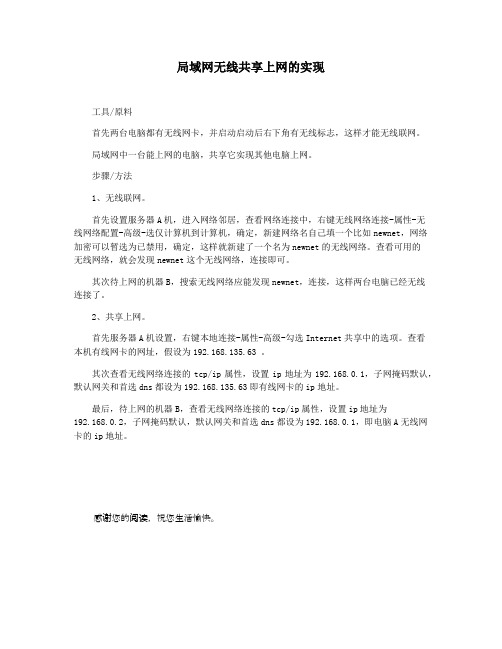
局域网无线共享上网的实现
工具/原料
首先两台电脑都有无线网卡,并启动启动后右下角有无线标志,这样才能无线联网。
局域网中一台能上网的电脑,共享它实现其他电脑上网。
步骤/方法
1、无线联网。
首先设置服务器A机,进入网络邻居,查看网络连接中,右键无线网络连接-属性-无
线网络配置-高级-选仅计算机到计算机,确定,新建网络名自己填一个比如newnet,网络加密可以暂选为已禁用,确定,这样就新建了一个名为newnet的无线网络。
查看可用的
无线网络,就会发现newnet这个无线网络,连接即可。
其次待上网的机器B,搜索无线网络应能发现newnet,连接,这样两台电脑已经无线
连接了。
2、共享上网。
首先服务器A机设置,右键本地连接-属性-高级-勾选Internet共享中的选项。
查看
本机有线网卡的网址,假设为192.168.135.63 。
其次查看无线网络连接的tcp/ip属性,设置ip地址为192.168.0.1,子网掩码默认,默认网关和首选dns都设为192.168.135.63即有线网卡的ip地址。
最后,待上网的机器B,查看无线网络连接的tcp/ip属性,设置ip地址为
192.168.0.2,子网掩码默认,默认网关和首选dns都设为192.168.0.1,即电脑A无线网卡的ip地址。
感谢您的阅读,祝您生活愉快。
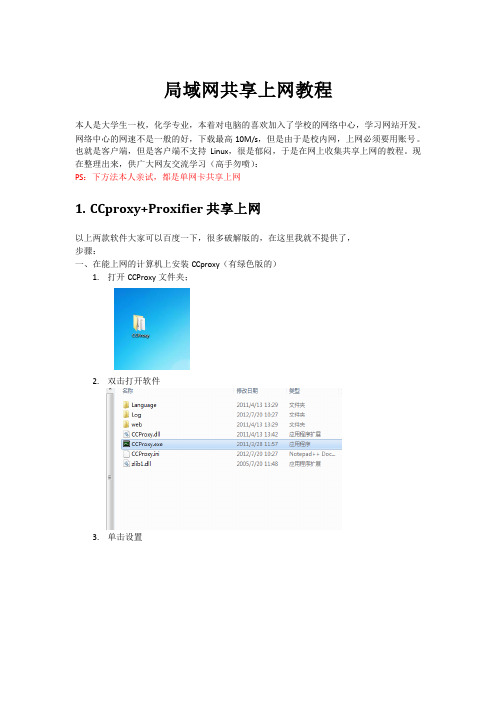
局域网共享上网教程本人是大学生一枚,化学专业,本着对电脑的喜欢加入了学校的网络中心,学习网站开发。
网络中心的网速不是一般的好,下载最高10M/s,但是由于是校内网,上网必须要用账号。
也就是客户端,但是客户端不支持Linux,很是郁闷,于是在网上收集共享上网的教程。
现在整理出来,供广大网友交流学习(高手勿喷):PS:下方法本人亲试,都是单网卡共享上网proxy+Proxifier共享上网以上两款软件大家可以百度一下,很多破解版的,在这里我就不提供了,步骤:一、在能上网的计算机上安装CCproxy(有绿色版的)1.打开CCProxy文件夹;2.双击打开软件3.单击设置4.端口可以自己设置,在这里我选择默认端口5.其中有一项:SOCKS 端口记一下,下面要用到。
6.在客户机(不能上外网的PC)上安装Proxifier,一直选择下一步就可以了,完成后会在桌面留下快捷方式,双击打开。
7.单击配置文件选择代理服务器(如图):8.选择添加后出现以下窗口:图8-19. 验证不选(因为在CCProxy 设置时没有选择验证,所以这就不用选了)10. 现在就可以上网了。
PS :CCProxy 可以设置用户验证,在这里就不多说了,大家可以百度一下。
2. HomeShare 共享上网1. 在能上网的PC 上安装HomeShare 软件2. 配置:选择网卡,配置内网IP地址填写安装CCProxy 的机器的IP 地址(查看IP 的方法:1.Ctrl+r 2.输入CMD 3.输入ipconfig 见(图8-1)端口;第5步记下的SOCKS 的端口SOCKS 版本选择版本5图二 1 3.在不能上外网的PC上配置IP:在本地连接上右击选择属性选择使用下面的IP地址;填上刚才你在Homeshare上配置的内网IP以图二1的设置为例,设置本机IP:172.17.34.66 子网掩码:255.255.255.0 默认网关:172.17.34.1DNS可以填写安装HOMESHARE的PC获取的DNS(查看DNS的方法:1.Ctrl+r 2.输入CMD 3.输入ipconfig -all )。

局域网共享上网原理IP地址通常来说,一个完整的IP地址信息应该包括IP地址、子网掩码、默认网关和DNS等4部分内容,只有当它们各司其职、协同工作时,我们才可以访问Internet,并被Internet中的计算机所访问。
需要注意的是,采用静态IP地址接入Internet时,ISP应当为用户提供全部IP地址信息。
IP地址企业网络使用的合法IP地址由提供Internet接入的服务商(ISP)分配,私有IP地址则可以由网络管理员自由分配。
需要注意的是,网络内部所有计算机的IP地址都不能相同,否则,会发生IP地址冲突,导致网络通讯失败。
子网掩码子网掩码是与IP地址结合使用的一种技术。
它的主要作用有两个,一是用于确定厂地址中的网络号和主机号,二是用于将一个大的IP网络划分为若干小的子网络。
默认子网掩码子网掩码以4个字节24bit表示,子网掩码中为1的部分定位网络号,为零的部分定位主机号。
因此,当厂地址与子网掩码二者相“与”(and)时,非零部分即为网络号,为零部分即为主机号。
既然子网掩码可以决定IP地址的哪一部分是网络号,而子网掩码又可以人工进行设定,因此,可以通过修改子网掩码的方式来改变原有地址分类中规定的网络号和主机号。
也就是说,根据实际需要,既可以使用B类或C类地址的子网掩码(即255.255.0.0或255.255.255.0),将原有的A类地址的网络号由一个字节改变为二个或三个字节,或者使用C类地址的子网掩码(即255.255.255.0),将原有B类地址的网络号由二个字节改变为三个字节,从而增加网络数量,减少每个网络中的主机容量;也可以使用B类地址的子网掩码(即255.255.0.0)将C类地址的子网掩码由三个字节改变为二个字节,从而增加每个网络中的主机容量,减少网络数。
变长子网掩码既然子网掩码中为1的部分可以定义为网络号,那么就可以通过加长子网掩码的方式,将掩码中原本为0的最高位部分修改为1,从而使得本来应当属于主机号的部分改变成为网络号,以达到划分子网的目的。

如何在局域网中设置共享网络连接在局域网中设置共享网络连接,可以实现多台计算机共享一个网络连接,提高网络资源的利用率和工作效率。
本文将介绍如何在局域网中进行共享网络连接的设置,以及相关配置和注意事项。
一、准备工作:在设置共享网络连接之前,需要确保以下条件已满足:1. 确保局域网内有多台计算机,并且这些计算机都连接到同一个局域网中。
2. 至少有一台计算机已成功连接到互联网,并且该计算机成为了共享网络连接的主机。
3. 所有计算机都安装了网络适配器,并且网络适配器正常工作。
二、设置共享网络连接:以下步骤将帮助您在局域网中设置共享网络连接:1. 在共享网络连接的主机上,打开“控制面板”。
2. 在“控制面板”中,找到并打开“网络和共享中心”。
3. 在“网络和共享中心”中,点击“更改适配器设置”。
4. 在“网络连接”窗口中,选择“本地区连接”或其他接入互联网的网络连接,鼠标右键点击选择“属性”。
5. 在“属性”窗口中,点击“共享”选项卡。
6. 在“共享”选项卡中,勾选“允许其他网络用户通过此计算机的Internet连接来连接”。
7. 在“选择私有网络连接”下拉菜单中,选择您要共享网络连接给其他计算机使用的网络适配器。
8. 点击“确定”保存设置。
三、配置其他计算机:在共享网络连接的主机上设置完成后,需要在其他计算机上进行配置才能实现共享网络连接:1. 在其他计算机上,打开“控制面板”,找到并打开“网络和共享中心”。
2. 在“网络和共享中心”中,点击“设置新的连接或网络”。
3. 在“设置新的连接或网络”窗口中,选择“连接到Internet”并点击“下一步”。
4. 选择“使用我的Internet连接(VPN)”。
5. 输入共享网络连接的主机的IP地址或计算机名,并点击“下一步”。
6. 根据需求,选择是否创建一个快捷方式,然后点击“完成”。
7. 点击“关闭”完成配置。
四、注意事项:在进行局域网中设置共享网络连接时,需要注意以下几点:1. 请确保共享网络连接的主机始终处于开启状态,并且连接到互联网,以确保其他计算机可以正常访问网络。

建立局域网,可以共享上网可以局域网游戏(由于是整合网上的资料,有点乱)宽带共享这种方法是家庭里用的比较多的一种方法,比较简单1、点击桌面右下角的网络——右键“宽带连接”——属性——共享——勾选“允许其他网络用户......”——在下面的“家庭网络连接”的下拉选择“本地连接”2、打开“网络和共享中心”——更改适配器设置——右击“本地连接”——属性——Internet 协议4——属性3、“Internet协议(TCP/IP)属性”对话框,在此我们需要对主机的IP地址和子网掩码进行设置。
IP地址:192.168.0.X(最后一个你可以自已写.要在1~254之间,且每台电脑的都要不一样.) 子网掩码:255.255.255.0这里我用的是ip地址:192.168.0.1,dns:8.8.8.8,8.8.4.44、接下来是从机,从机比较简单,只打开“网络和共享中心”——更改适配器设置——右击“本地连接”——属性——Internet协议4——属性,设置下ip地址就行了,只是这里需要在默认网关输入刚刚主机的ip地址192.168.0.1设置就算完了,在第一步将宽带共享给本地连接之后需要从新连接宽带连接生效。
主机进而从机要用交换机连接在一起,或者接在一个路由器上,这个不用说也知道。
另外,如果只是组局域网,则不需要第一步,只设置ip地址就行了,并且也不用设置默认网关和dns。
建立无线局域网,可以共享上网可以局域网游戏方法一、win7建立虚拟网卡,共享上网开启windows 7的隐藏功能:虚拟WiFi和SoftAP(即虚拟无线AP),就可以让电脑变成无线路由器,实现共享上网,节省网费和路由器购买费。
宏碁、惠普笔记本和诺基亚N97mini 亲测通过。
共享上网,该方法比较好,可以支持手机wifi。
以操作系统为win7的笔记本或装有无线网卡的台式机作为主机。
主机设置如下:1、以管理员身份运行命令提示符:快捷键win+R→输入cmd→回车2、启用并设定虚拟WiFi网卡:运行命令:netsh wlan set hostednetwork mode=allow ssid=wuminPC key=wuminWiFi此命令有三个参数,mode:是否启用虚拟WiFi网卡,改为disallow则为禁用。

局域网共享设置教程局域网共享设置是让多台计算机在局域网内共享文件、打印机等资源的一种方式。
以下是局域网共享设置的详细教程:1. 确保所有计算机都连接到同一个局域网。
检查网络连接,确保每台计算机都能访问到网络。
2. 为每台计算机设置固定的IP地址。
打开“控制面板” -> “网络和共享中心” -> “更改适配器设置”,右键点击网络连接,选择“属性”,双击“Internet 协议版本4 (TCP/IPv4)”,设置固定的IP地址、子网掩码和默认网关。
3. 确保所有计算机的工作组名称相同。
在“计算机”属性中,点击“更改设置”,在“计算机名”标签下,点击“更改”,设置相同的工作组名称。
4. 启用文件和打印机共享。
在“网络和共享中心”中,点击“更改高级共享设置”,在“文件和打印机共享”选项中,选择“启用文件和打印机共享”。
5. 设置共享文件夹。
在想要共享的文件夹上右键点击,选择“属性”,在“共享”标签下,点击“高级共享”,勾选“共享此文件夹”,设置共享名。
6. 设置共享权限。
在共享文件夹的“安全”标签下,可以设置不同用户对共享文件夹的访问权限,如读取、写入等。
7. 测试共享设置。
在另一台计算机上,打开“网络”,应该能看到共享的文件夹。
双击文件夹,如果能够访问,说明共享设置成功。
8. 共享打印机。
在连接打印机的计算机上,右键点击打印机,选择“打印机属性”,在“共享”标签下,勾选“共享这台打印机”,设置共享名。
9. 在其他计算机上添加网络打印机。
打开“控制面板” -> “设备和打印机”,点击“添加打印机”,选择“添加网络、无线或蓝牙打印机”,找到并选择共享的打印机,按照提示完成添加。
10. 检查防火墙设置。
确保防火墙没有阻止文件和打印机共享。
在“控制面板” -> “系统和安全” -> “Windows 防火墙”中,检查“允许的应用和功能”列表,确保文件和打印机共享没有被阻止。
通过以上步骤,你应该能够成功设置局域网共享。
局域网共享完美图文教程局域网共享图文教程前言:局域网共享是个头疼的问题,只要找到的正确的设置方法,其实也很简单。
原版也需要设置,否则也不能进行共享!第一章:共享的前提工作:电脑名,设置相同的工作组!2.我的电脑右键-管理-电脑管理-本地用户和组-用户:更改管理员用户名3.手动设置IP,将ip设置在同一个网段,子网掩码和DNS解析相同4.如何设置DNS解析:首先你可以使用自动获取,然后在开始-运行里面输入cmd 后回车,在命令里面输入ipconfig/all后回车第二章:共享的准备工作〔注意设置完成后最好重启一下生效〕:1.开始-设置-控制面板-防火墙-例外-勾选“文件和打印机共享”!当然你也可以关闭防火墙。
2.运行里面输入secpol.msc回车进入本地安全设置-本地策略-安全选项将“网络访问:不允许SAM账户的匿名枚举”停用注意此点只对来宾起效,将在第六章说到。
将“账户:使用空白密码的本地账户只允许进行控制台登录”停用3.双击我的电脑打开资源管理器-工具-文件夹选项-查看-将“使用简单的文件夹共享”前面的勾去除!〔我这里设置D盘为共享盘符,当然你可以自己设置磁盘里面的任意文件夹为共享文件〕打开资源管理器-右键D盘-共享和安全-左键点选打开注意:经过上两个图的共享资源设置,偶们进入对方的机子只有“只读”权限,只能看不能动的哦!这可是XP默认的这安全性呵呵!当然你可以设置完全控制。
这样你就可以为所欲为了哈哈。
第三章:用管理员登录的局域网共享方式经过上面两章的设置,我们已经可以访问电脑today了1.在主机中双击网上邻居-点击查看工作组电脑3.还有一个更快捷的访问方法就是在主机的地址栏里面直接输入\\today后回车,出现的界面和上面相同。
〔这里密码为空,所以不用输入〕,确定后就进入today的共享盘符了小提示:以后我们再次登录today的时候就不用再输入用户名和密码了呵呵第四章:以来宾登录的局域网共享方式经过第一和第二两章的设置,我们还要进一步设置才能做到来宾共享1.“我的电脑”右键-管理-本地用户和组-用户-启用来宾〔注意:在这里启用来宾的效果和在控制面板-用户账户里面启用来宾是一样的。
局域网共享上网在现代办公环境中,局域网共享上网是一个常见的需求。
通过局域网共享上网,可以实现多台计算机共享一个网络连接,节省网络资源,提高工作效率。
以下是实现局域网共享上网的步骤和注意事项:1. 准备硬件设备:首先,需要一台作为主机的计算机,这台计算机将连接到互联网,并与其他计算机共享网络连接。
此外,还需要一台路由器或交换机,用于连接主机和其他计算机。
2. 配置主机网络设置:在主机上,需要确保网络连接已经正确配置,并且可以正常访问互联网。
接着,进入网络设置,将主机的网络连接设置为共享模式。
这样,其他计算机就可以通过主机的网络连接上网了。
3. 连接局域网设备:将路由器或交换机连接到主机,然后使用网线将其他计算机连接到路由器或交换机。
确保所有设备的电源都已经打开,并且指示灯显示正常。
4. 配置局域网内其他计算机:在局域网内的其他计算机上,需要配置网络设置,使其通过主机的网络连接上网。
这通常涉及到设置IP地址、子网掩码、默认网关和DNS服务器地址。
5. 测试网络连接:在所有计算机上测试网络连接,确保每台计算机都能够访问互联网。
可以通过访问网页或使用网络诊断工具来测试网络连接。
6. 确保网络安全:在共享上网的环境中,网络安全尤为重要。
应该在主机上安装防火墙和杀毒软件,以防止恶意软件通过网络传播。
同时,也应该定期更新操作系统和应用软件的安全补丁。
7. 监控网络流量:为了确保网络的稳定和高效,应该定期监控网络流量。
可以使用网络监控工具来跟踪网络使用情况,及时发现并解决网络拥堵或故障问题。
8. 优化网络性能:根据网络使用情况,可能需要对网络进行优化。
这可能包括升级网络硬件、调整网络配置或优化网络应用。
通过以上步骤,可以实现局域网共享上网,提高网络资源的利用效率,同时也要注意网络安全和性能的维护。